- PCで普段自分がよく使用するショートカットをmemo
- Windows・Mac・ブラウザのショートカットキー
- もちろんこの記事紹介分よりもっとたくさんありますが、一度にたくさんは覚えられないので、機会があるごとに少しずつ増やしていきたいです
- 順次追加予定です
Windows
いまさら見なくても良いかもですが(^_^;)
基本操作
- コピー:
ctrl+C - ペースト:
ctrl+V - 切り取り:
ctrl+X - 元に戻す:
ctrl+Z- 編集中のファイル上だけでなく、フォルダの操作など汎用的に使用できます
エクスプローラー
- 新しいウィンドウ:
ctrl+N - ファイル・フォルダ名変更:
F2- 編集中に
tabを押すと次のファイルに移れて便利です
- 編集中に
その他
- シャットダウンメニューを開く:
Win+X
Mac
基本的にはWindowsのctrlがcommandに変わるイメージです
基本操作
- コピー:
command+C - ペースト:
command+V - 切り取り:
command+X - 元に戻す:
command+Z - アプリケーションの終了:
command+Q
スクリーンショット
- 画面全体:
command+shift+3 - 範囲指定:
command+shift+4 - オプション(遅延実行など)指定:
command+shift+5
Finder(Windowsで言うエクスプローラー)
- 新しいウィンドウ:
command+N - ファイル・フォルダ名変更:
return
その他
- バックスラッシュ
\の入力(JISの場合):option+¥
ブラウザ
ここではChromeとEdgeについて記載します。Firefoxでも共通しているものが多いです(一部異なります)。
- 戻る
- Windows:
Alt+← - Mac:
command+[
- Windows:
- 進む
- Windows:
Alt+→ - Mac:
command+]
- Windows:
- 閉じたタブを開く
- Windows:
ctrl+shift+T - Mac:
command+shift+T
- Windows:
- 新しいウィンドウを開く
- Windows:
ctrl+N - Mac:
command+N
- Windows:
- シークレットウィンドウを開く
- Windows:
ctrl+shift+N - Mac:
command+shift+N
- Windows:
補足:シークレットウィンドウについて
- 履歴を残さないウィンドウですが、Cockieなどの情報も無しでアクセスできるのが開発者にとって便利です
- 自分で公開したものを、更新しながら確認するなどの場合、Cockieがあると意図しない表示になる場合があります
- その時にシークレットウィンドウでアクセスすると、知らないユーザーのアクセスと同じになるため、確認しやすいです

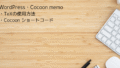
コメント